Ontdek of uw pc Neural Processing Unit (NPU) heeft in Windows 11

NPU staat voor Neural Processing Unit. Het is een gespecialiseerde processor die berekeningen uitvoert met onder meer machine learning-algoritmen. Simpel gezegd is het een processor die speciaal is ontworpen om de taken met betrekking tot kunstmatige intelligentie te versnellen. In dit artikel vindt u manieren om erachter te komen of uw Windows 11-pc een Neural Processing Unit (NPU) heeft.

Ontdek of uw pc Neural Processing Unit (NPU) heeft in Windows 11
Op de volgende manieren kunt u erachter komen of uw pc een Neural Processing Unit (NPU) heeft in Windows 11.
- Via Taakbeheer
- Via Apparaatbeheer
- Door de officiële website te bezoeken
Hieronder hebben we al deze methoden in detail uitgelegd.
1] Controleer of uw pc NPU heeft met behulp van Taakbeheer
Taakbeheer op uw Windows 11-pc helpt u te weten of uw systeem een Neural Processing Unit bevat. De stappen zijn als volgt:
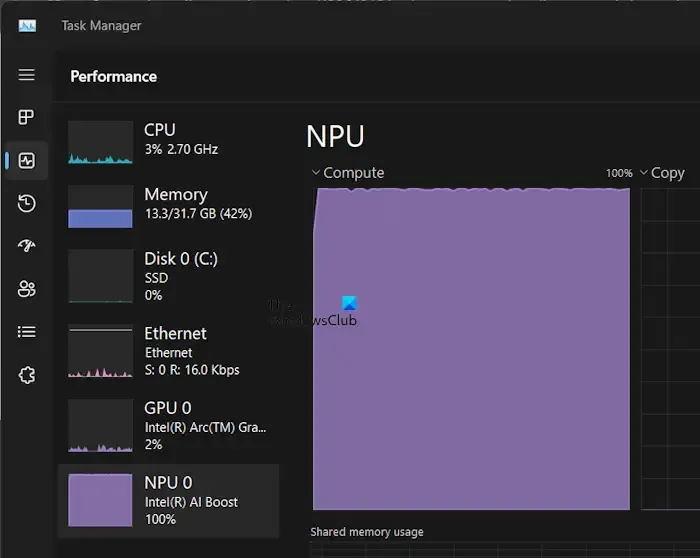
- Druk op de toetsen Ctrl + Shift + Esc om Taakbeheer te openen.
- Ga naar het tabblad Prestaties .
Als uw pc een NPU heeft, ziet u deze daar.
2] Controleer of uw pc NPU bevat via Apparaatbeheer
U kunt ook controleren of uw pc NPU bevat via Apparaatbeheer. Open Apparaatbeheer en zoek naar de Neural Processor- tak. Als uw Apparaatbeheer deze tak heeft, heeft uw pc een Neural Processing Unit.
3] Door de officiële website te bezoeken
CPU-fabrikanten kunnen ook NPU’s in de CPU’s integreren. U kunt controleren of uw processor een geïntegreerde Neural Processing Unit heeft door de officiële website van de CPU-fabrikant te bezoeken.
U moet het merk en modelnummer van uw CPU kennen om te weten of deze een geïntegreerde Neural Processing Unit heeft of niet. Volg de onderstaande stappen om het merk en modelnummer van uw processor te weten:
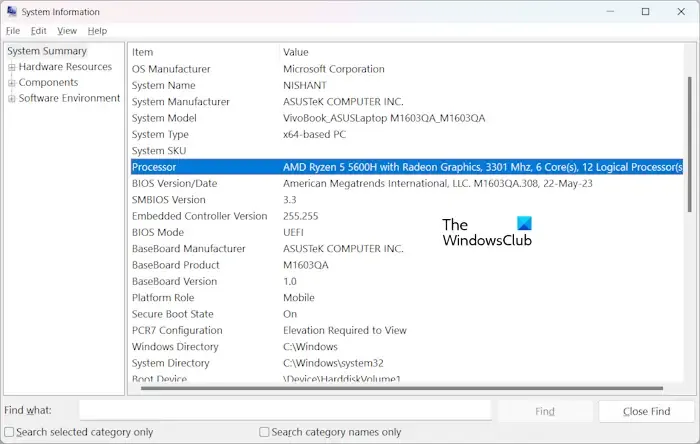
- Klik op Windows Search en typ Systeeminformatie .
- Selecteer de Systeeminformatie-app in de zoekresultaten.
- Selecteer het Systeemoverzicht aan de linkerkant van de Systeeminformatie-app.
- Zoek de processor aan de rechterkant.
Daar ziet u uw processorgegevens.
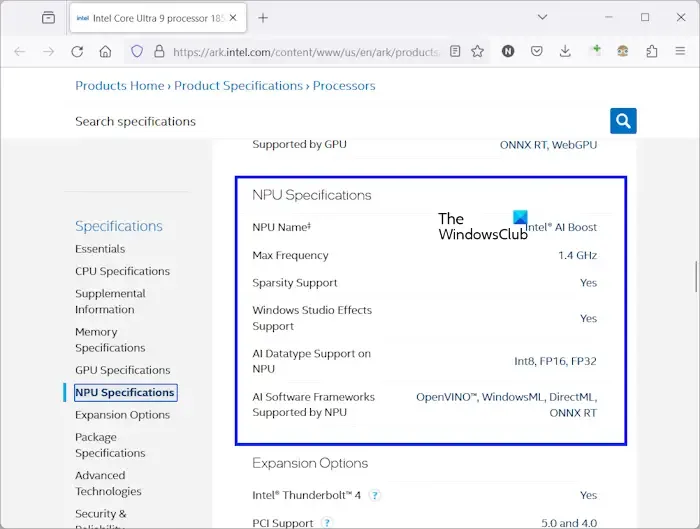
Bezoek nu de officiële website van de processorfabrikant en zoek naar uw processor. Lees de specificaties om te weten of deze een geïntegreerde NPU bevat.
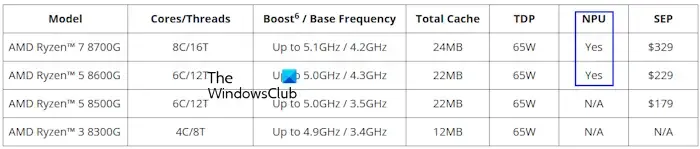
AMD heeft de volgende generatie desktopprocessors aangekondigd die extreme gaming- en creatorprestaties kunnen leveren. Deze processors zullen beschikken over een geïntegreerde Neural Processing Unit. De nieuwe AMD Ryzen 7 8700G en AMD Ryzen 5 8600G zullen geïntegreerde NPU’s hebben.
Momenteel werken fabrikanten aan neurale verwerkingseenheden. Daarom vindt u deze informatie mogelijk niet op de officiële productspecificatiepagina van de processors.
Hoe controleer ik mijn processor op Windows 11?
Ja, u kunt uw processor controleren op Windows 11. De processorinformatie is beschikbaar in Taakbeheer en de Systeeminformatie-app. Open Taakbeheer en selecteer het tabblad Prestaties. Selecteer nu de CPU en u ziet de informatie ervan in het rechterdeelvenster. Dezelfde informatie is beschikbaar in de Systeeminformatie-app onder de categorie Systeemoverzicht.
Hoe weet ik of mijn computer compatibel is met Windows 11?
Windows 11 heeft een aantal hardwarevereisten waaraan uw computer moet voldoen. Anders kunt u Windows 11 niet installeren. Om te controleren of uw computer compatibel is met Windows 11 , installeert u de PC Health Check Tool. Er zijn ook enkele manieren waarop u Windows 11 op niet-ondersteunde hardware kunt installeren .


Geef een reactie